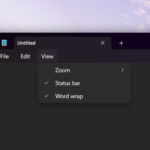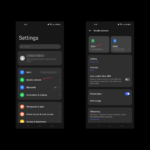- La implementación de fuentes mediante SCCM le permite implementar la misma fuente en varias computadoras conectadas al punto de distribución.
- Después de descargar el script de fuente, debe cambiar la extensión del archivo de .txt a .vbs para poder crear su paquete.
La implementación de paquetes de fuentes en varias computadoras requiere el uso de System Center Configuration Manager (SCCM). Sin embargo, no todos los usuarios saben cómo hacerlo. Esta guía discutirá cómo implementar fuentes usando SCCM en unos pocos pasos.
Además, tenemos un artículo detallado sobre qué hacer si no puede instalar fuentes en una PC con Windows.
¿Puedo implementar una fuente para todos los usuarios?
Uno de los beneficios de implementar fuentes con Microsoft System Center Configuration Manager (SCCM) es su capacidad para implementar la misma fuente en varias computadoras.
Utiliza scripts dedicados para implementar un script (paquete SCCM) para instalar la fuente y extenderla a todos los usuarios.
¿Cómo implemento fuentes usando SCCM?
1. Descarga el script Install_fonts
NOTA
Para que este paso funcione, debe mostrar extensiones para todos los archivos.
- Descargar el script install_fonts de una fuente confiable y guárdelo en una carpeta.
- Haga clic derecho en el archivo descargado, seleccione Rebautizar en el menú desplegable, luego cambie la extensión del archivo de .txt a .vbs.

- Deberías recibir una advertencia. Hacer clic Sí. Si la advertencia no aparece, significa que no cambió la extensión del archivo.

- Copia el archivo de comandos y fuente a una carpeta compartida.
- Haga clic derecho en el archivo de script, seleccione Abrir con del menú desplegable, luego haga clic en Bloc o cualquier editor.

- Selecciona el ruta de origen de la fuente hacia ubicación donde se guarda la fuente, guarde y cierre el archivo.
2. Cree un paquete que contenga el archivo fuente
- Haga clic con el botón izquierdo en el Comenzar botón, tipo Consola del administrador de configuraciónluego presione Entrar para abrir el Consola SCCM.

- Ve a la Biblioteca de softwareluego seleccione Descripción general.
- Ampliar la Gestión de aplicaciones entrada, luego seleccione Paquetes.
- Botón derecho del ratón Paquetes y seleccione Crear paquete del menú desplegable.
- Especifica el Nombre, Fuente carpeta y haga clic en el Próximo botón.

- Sobre el Elija el tipo de programa menú, seleccione programa estándar, luego haga clic Próximo.

- Especifica el Nombre del programa estándar, e ingrese la línea de comando como: cscript.exe nombre de archivo.vbs
- Bajo la El programa puede ejecutarse pestaña, elija la Si un usuario ha iniciado sesión o no opción, luego haga clic en Próximo.

- Sobre el Finalización del asistente Crear paquete y programa página, haga clic Cerca.

- Haga clic en el paquete creado y, en el panel inferior, haga clic en el Programas pestaña.
- Haga clic derecho en el Programa y haga clic Propiedades del menú desplegable.
- Selecciona el General pestaña, vaya a la despues de correr y configúrelo en la Configuration Manager cierra la sesión del usuario opción.

- Hacer clic Aplicarentonces DE ACUERDO.
3. Pruebe la implementación de fuentes en SCCM
- Haga clic con el botón derecho en el paquete y distribuya el contenido al punto de distribución (DP).
- Una vez que el contenido esté disponible en el DP, haga clic con el botón derecho en el paquete y haga clic Desplegary luego implemente el paquete en la colección deseada.
- Ir a Propósito de implementación y seleccione cualquiera Disponible o Requerido.
- En el Centro de softwarehaga clic Instalar seleccionado. Después de instalar el software, el estado mostrará Cierre de sesión pendiente.

- Clickea en el Desconectarse botón para cerrar sesión.

- Después de que el usuario inicie sesión, la fuente estará disponible en el fuentes repositorio en el Panel de Control.
Los pasos anteriores le permitirán implementar fuentes en varias computadoras con Microsoft System Center Configuration Manager (SCCM).
Además, nuestros lectores pueden consultar nuestra guía sobre cómo corregir las fuentes borrosas en Windows. Del mismo modo, tenemos una guía completa sobre formas de corregir errores de fuentes en su PC.
Si tiene más preguntas o sugerencias, déjelas en la sección de comentarios.